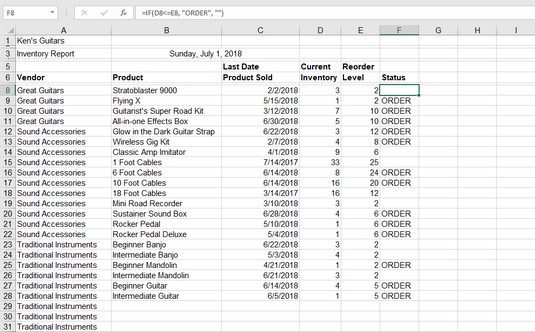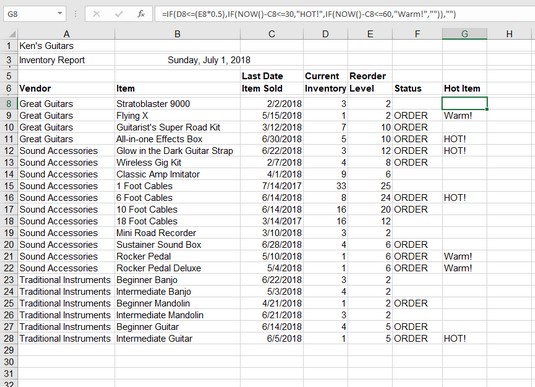La funció SI d'Excel és com la navalla de l'exèrcit suís de les funcions d'Excel. Realment, s'utilitza en moltes situacions. Sovint, podeu utilitzar la funció SI d'Excel amb altres funcions. IF, estructuralment, és fàcil d'entendre. La funció Excel SI pren tres arguments:
- Una prova que dóna una resposta vertadera o falsa. Per exemple, la prova "és el valor de la cel·la A5 igual al valor de la cel·la A8" només pot tenir una de les dues respostes possibles, sí o no. En parlar d'ordinador, això és cert o fals. Això no és un càlcul, sí, sinó una comparació.
- Les dades que retornarà la funció SI si la prova és certa.
- Les dades que retornarà la funció SI si la prova és falsa.
Sona prou fàcil. Aquests són alguns exemples:
| Funció |
Comenta |
| =SI(D10>D20, D10, D20) |
Si el valor de D10 és més gran que el valor de D20, es retorna el valor de D10 perquè la prova és certa. Si el valor de D10 no és més gran que, és a dir, menor o igual que el valor de D20, es retorna el valor de D20. Si els valors de D10 i D20 són iguals, la prova retorna fals i es retorna el valor de D20. |
| =IF(D10>D20, "Bones notícies!", "Males notícies!") |
Si el valor de D10 és superior al valor de D20, el text "Bona notícia!" es retorna. En cas contrari, "Males notícies!" es retorna. |
| =IF(D10>D20, "", "Males notícies!") |
Si el valor de D10 és més gran que el valor de D20, no es retorna res . En cas contrari, "Males notícies!" es retorna. Tingueu en compte que el segon argument és un parell de cometes buides. |
| =IF(D10>D20, "Bones notícies!", "") |
Si el valor de D10 és superior al valor de D20, "Bones notícies!" es retorna. En cas contrari, no es retorna res . Tingueu en compte que el tercer argument són cometes buides. |
Un aspecte important a tenir en compte sobre l'ús de SI: deixar que el segon o tercer argument no retorni res. Es retorna una cadena buida i la millor manera de fer-ho és col·locar dues cometes dobles sense res al mig. El resultat és que la cel·la que conté la funció IF roman en blanc.
IF, per tant, us permet configurar dos resultats per tornar: un per quan la prova és certa i un altre per quan la prova és falsa. Cada resultat pot ser un número, algun text, una funció o fórmula, o fins i tot en blanc.
Com veieu a l'exemple anterior, un ús comú de IF és veure com es comparen dos valors i retornen un valor o l'altre, depenent de com configureu la prova al primer argument.
IF s'utilitza sovint com a verificació de validació per evitar errors . Suposem que teniu un full de treball financer que utilitza un percentatge variable en els seus càlculs. L'usuari ha d'introduir aquest percentatge cada dia, però mai ha de ser superior al 10 per cent. Per evitar la possibilitat d'errors, podeu utilitzar la funció SI per mostrar un missatge d'error a la cel·la adjacent si introduïu per error un valor fora de l'interval permès. Suposant que el percentatge s'introdueix a la cel·la A3, aquí teniu la funció SI necessària:
=SI(A3>.1, "ERROR: el % d'A3 ÉS MASSA GRAN", "")
La imatge següent mostra com es pot utilitzar IF en una aplicació empresarial. Una botiga fictícia - Ken's Guitars (una mica ràpida, no creieu?) - fa un seguiment de l'inventari en un full de treball d'Excel.
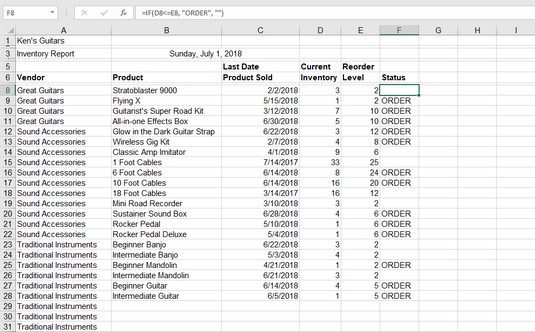
Vigilant l'inventari de la botiga de guitarres.
La columna D mostra els nivells d'inventari i la columna E els nivells de reordenació. Funciona d'aquesta manera: quan el nivell d'inventari d'un producte és igual o inferior al nivell de reordenació, és hora de demanar més producte. Les cel·les de la columna F contenen una fórmula.
La fórmula d'Excel a la cel·la F8 és =IF(D8<>. Diu que si el nombre de guitarres Stratoblaster 9000 en estoc és igual o inferior al nivell de reordenació, retorneu la comanda. Si el nombre en estoc és superior al nivell de reordenació , no retorna res. No es retorna res perquè n'hi ha tres en estoc i el nivell de reordenació és dos. A la fila següent, el nombre de Flying Xs és igual al nivell de reordenació; per tant, la cel·la F9 mostra Comanda.
Utilitzar la funció SI d'Excel és fàcil. Seguiu aquests passos:
Introduïu dos valors en un full de treball. Aquests valors haurien de tenir algun significat per a vosaltres, com ara l'exemple dels nivells d'inventari que es mostra més amunt.
Feu clic a la cel·la on voleu que aparegui el resultat.
Escriviu =IF( per iniciar la funció.
Decidiu quina prova voleu realitzar. Podeu veure si els dos valors són iguals; si un és més gran que l'altre; si restar un de l'altre és major, igual o menor que 0; etcètera. Per exemple, per determinar si el primer valor és igual al segon, feu clic a la primera cel·la (o introduïu la seva adreça), introduïu un signe igual (=) i després feu clic a la segona cel·la (o introduïu la seva adreça).
Escriviu una coma (,).
Introduïu el resultat que hauria d'aparèixer si la prova és certa .
Per exemple, introduïu "Els valors són iguals". El text s'ha d'adjuntar entre cometes.
Escriviu una coma (,).
Introduïu el resultat que hauria d'aparèixer si la prova és falsa . Per exemple, introduïu "Els valors no són iguals" .
Escriviu a) i premeu Intro.
La funció Excel SI pot fer molt més. Les funcions IF imbricades us ofereixen molta més flexibilitat a l'hora de realitzar proves a les dades del vostre full de treball. Cal una mica de perseverança per superar-ho. Imbricat significa que podeu col·locar una funció SI dins d'una altra funció SI. És a dir, el SI intern es col·loca allà on va l'argument vertader o fals del SI extern (o fins i tot utilitza FI interns per als dos arguments). Per què faries això?
Aquí teniu un exemple: L'altra nit, estàvem decidint on anar a sopar. estàvem considerant l'italià i vam decidir que si anàvem a un local italià i servia manicotti, tindríem manicotti. En cas contrari, vam decidir menjar pizza.
Lògicament, aquesta decisió es veu així:
Si el restaurant és italià, si el restaurant serveix manicotti, tindrem manicotti, sinó menjarem pizza
Això s'assembla molt al codi de programació. Les declaracions End If s'han deixat a propòsit per evitar confusions perquè la funció IF no té un valor equivalent. Això és! Tingueu en compte que la declaració SI interna té un resultat tant per a les possibilitats vertaderes com falses. El SI exterior no. Aquí teniu l'estructura com a declaracions IF d'Excel imbricades:
=IF(Restaurant=italià, IF(El restaurant serveix manicotti, "manicotti", "pizza"), "")
Si el restaurant no fos italià, no importaria quina fos l'elecció (tal com indica el tercer argument de l'IF exterior buit).
Podeu niar fins a 64 declaracions IF, tot i que és probable que les coses es compliquin molt quan supereu les 4 o 5.
Podeu aplicar una instrucció IF imbricada per augmentar la sofisticació del full de treball d'inventari des de dalt. La imatge següent té una columna addicional: Element popular. Un article calent pot prendre tres formes:
- Si el nivell d'inventari és la meitat o menys del nivell de recàrrega i la data de l'última venda és dels darrers 30 dies, aquest és un article popular . El punt de vista és que en 30 dies o menys l'estoc es va vendre a la meitat o menys del nivell de reordenació. Això vol dir que l'inventari està canviant a un ritme ràpid.
- Si el nivell d'inventari és la meitat o menys del nivell de reordenació i la data de l'última venda és dels darrers 31-60 dies, aquest és un article calent . El punt de vista és que en 31-60 dies l'estoc es va vendre a la meitat o menys del nivell de reordenació. Això vol dir que l'inventari està canviant a un ritme mitjà.
- Si no es compleix cap de les dues condicions anteriors, l'article no té assignat cap estatus especial.
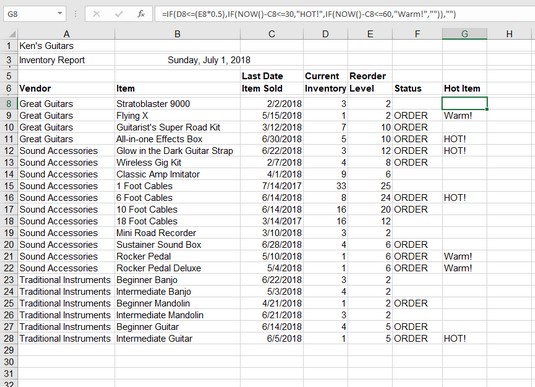
Buscant articles d'inventari calents.
Hi ha articles calents, i hi ha articles calents. Tots dos han de complir el criteri comú que l'inventari sigui el 50 per cent o menys del nivell de reordenació. Només quan es compleix aquesta primera condició entra en joc el segon criteri, el nombre de dies des de l'última comanda. Em sona com un SI imbricat! Aquí teniu la fórmula a la cel·la G8:
=SI(D8<><><>
D'acord, respira.
L'IF exterior prova si l'inventari de la columna D és igual o inferior a la meitat (50 per cent) del nivell de reordenació. La part de la fórmula que ho fa és =SI(D8<>. Aquesta prova, per descomptat, produeix una resposta vertadera o falsa. Si és falsa, es pren la part falsa del SI exterior (que és només una cadena buida). es troba al final de la fórmula: ,"")).
Això deixa tota la part mitjana per vadejar. Queda't amb ell!
Si la primera prova és certa, es pren la part real de l'IF exterior. Succeeix que aquesta part real és una altra funció SI:
SI(ARA()-C8<><>
El primer argument d' Excel del SI intern prova si el nombre de dies des de la data de l'última comanda (a la columna C) és inferior o igual a 30. Per fer-ho, resta la data de l'última comanda d'avui, tal com s'obté de la funció ARA .
Si la prova és certa i la data de l'última comanda és dins dels darrers 30 dies, HOT! es retorna. Un venedor fantàstic! Si la prova és falsa... espera, què és això? Una altra funció SI! Sí: un SI dins d'un SI dins d'un SI. Si el nombre de dies des de la data de l'última comanda és superior a 30, el següent IF imbricat prova si el nombre de dies és dels darrers 60 dies:
SI(ARA()-C8<>
Si aquesta prova és certa, caliu! es retorna. Si la prova és falsa, no es retorna res.
Alguns punts clau sobre aquesta declaració IF de triple nivell:
- El SI que prova si el nombre de dies transcorreguts és de 30 o menys té un valor a retornar si és cert (CALIENT!) i un valor a retornar per fals (el que torni el següent SI imbricat).
- El FI extern i el FI més intern no retornen res quan la seva prova és falsa.
- A la superfície, la prova de 60 dies o menys també detectaria una data de 30 dies o menys des de la data de l'última comanda. Això no és realment el que vol ser. La prova hauria de ser si el nombre de dies transcorreguts és de 60 o menys, però més de 30. En realitat, no cal que ho escriviu d'aquesta manera, perquè la fórmula va arribar al punt de provar el llindar de 60 dies només perquè els 30 -El llindar del dia ja ha fallat. Cal vigilar aquestes coses!